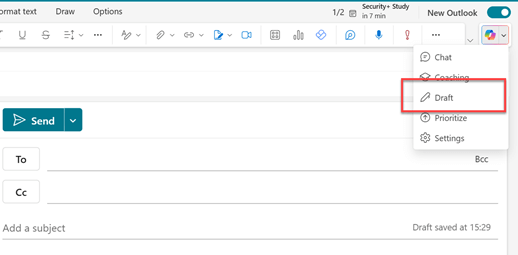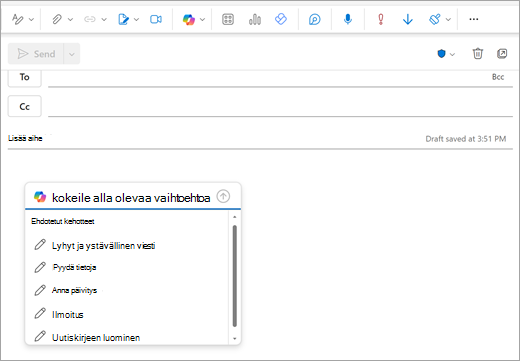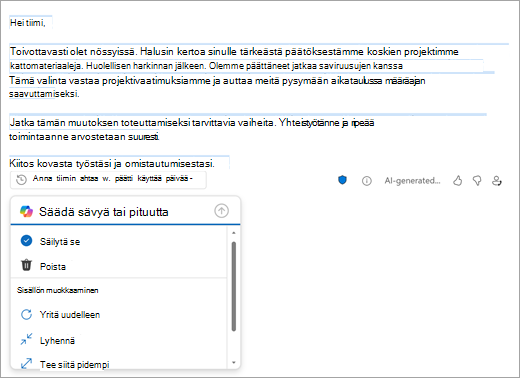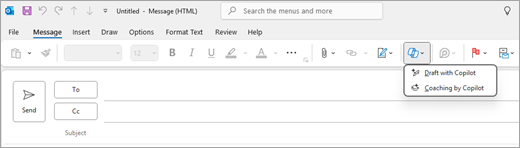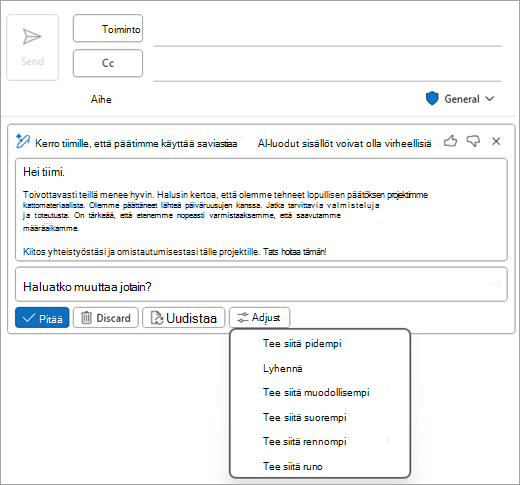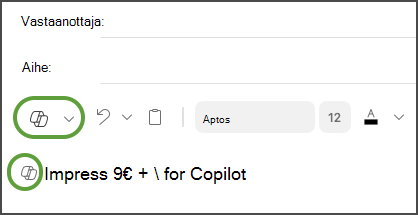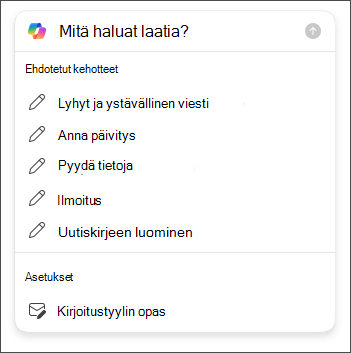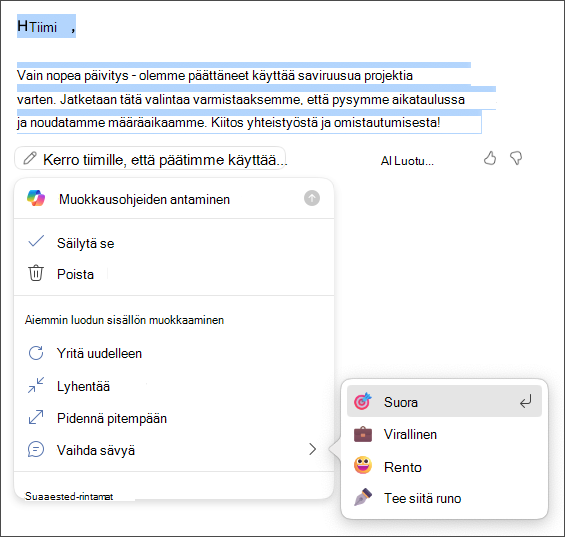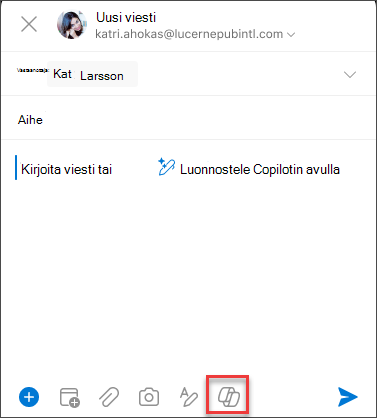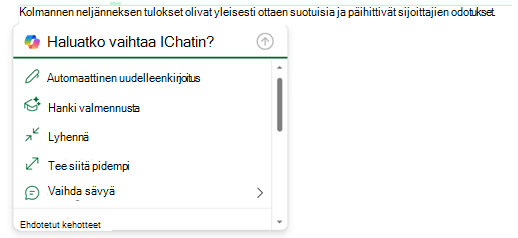Jos et voi käyttää Copilot Outlookissa, ota yhteyttä IT-järjestelmänvalvojaan.
Tärkeää: Uudessa Outlook ja Outlook verkkoversioissa Luonnostele Copilot ei tue vain teksti -muodossa muodostettavia viestejä. Jos haluat luoda viestejä HTML-muodossa pelkän tekstin sijaan, valitse Asetukset > Sähköposti > Luo ja vastaa. Valitse avattavasta valikosta HTML.
-
Valitse uusi OutlookAloitus > Uusi sähköposti.
-
Voit aloittaa uuden viestin valitsemalla Copilot-kuvakkeen
-
Kirjoita Copilot-ruutuun kehote tai valitse ja muokkaa jotakin avattavasta valikosta ehdotettua kehotetta.
-
Kun olet valmis, valitse Luo-nuoli. Copilot luo viestin puolestasi.
-
Tarkista viesti. Jos se ei ole aivan haluamasi, tee jompikumpi seuraavista:
-
Valitse jokin avattavan valikon vaihtoehdoista, jos haluat muokata pituutta, sävyä tai yrittää samaa kehotetta uudelleen.
-
Kirjoita uusi kehote ja valitse Luo-nuoli uudelleen.
-
-
Kun olet tyytyväinen tulokseen, valitse Säilytä se.
-
Muokkaa luonnosta tarpeen mukaan ja valitse sitten Lähetä.
Vihje: Kun valitset sähköpostiviestin tekstin, napsautat Copilot-painiketta ja valitset jonkin käytettävissä olevista vaihtoehdoista, voit muokata valintaa Copilot avulla.
Huomautus: Jos et voi käyttää Copilot Outlookissa, ota yhteyttä IT-järjestelmänvalvojaan.
-
Valitse perinteisessäOutlookAloitus > Uusi sähköposti.
-
Valitse työkaluriviltä Copilot-kuvake
-
Valitse avattavasta valikosta Luonnos ja Copilot .
-
Kirjoita kehotteesi Copilot-ruutuun. Esimerkiksi "Kerro tiimille, että päätimme käyttää saviruusua ja jatkaa, jotta saavutamme määräajan.".
-
Valitse Luo. Copilot luonnostelee viestin puolestasi.
-
Tarkista viesti. Jos se ei ole aivan haluamasi, tee jompikumpi seuraavista:
-
Jos haluat luoda jotain hieman erilaista, valitse Säädä
-
Jos haluat muokata kehotetta, valitse kehotteen sininen teksti ja kirjoita uusi sisältö ja valitse sitten Luo.
-
Aloita alusta valitsemalla Luo uudelleen.
-
-
Kun olet tyytyväinen tulokseen, valitse Säilytä.
-
Muokkaa luonnosta tarpeen mukaan ja valitse sitten Lähetä.
Huomautus: Copilot Outlook on käytettävissä vain uusimmassa Outlook for Mac-versiossa. Vanhaa Outlook-versiota ei tueta. Tutustu uuteen Outlook for Maciin.
-
Valitse Outlook for MacUusi viesti.
-
Jos haluat aloittaa uuden viestin, valitse Copilot-kuvake
-
Valitse avattavasta valikosta Luonnostele Copilotilla.
-
Kirjoita kehotteesi Copilot-ruutuun. Esimerkiksi "Kiitos avustasi. Nähdään ensi viikolla!"
-
Kun olet valmis, valitse Luo. Copilot luonnostelee viestin puolestasi.
-
Tarkista viesti. Jos et ole tyytyväinen, valitse Luonnostele uudelleen, jolloin Copilot luo uuden version.
-
Voit muuttaa äänen sävyä ja äänen pituutta seuraavasti:
-
Valitse Neutraali , jos haluat nähdä vaihtoehtojen luettelon.
-
Valitse Lyhyt, jos haluat muuttaa pituutta.
-
-
Jos haluat aloittaa kokonaan alusta, muuta kehotetta ja valitse taas Luo.
-
Kun olet tyytyväinen, valitse Lisää.
-
Muokkaa luonnosta tarpeen mukaan ja valitse sitten Lähetä.
Vihje: Kun valitset sähköpostiviestin tekstin, napsautat Copilot-painiketta ja valitset jonkin käytettävissä olevista vaihtoehdoista, voit muokata valintaa Copilot avulla.
Huomautus: Kuvat toimivat esimerkkeinä iOS, mutta ohjeet koskevat sekä iOS että Android laitteita.
-
Valitse Outlook for iOS- tai Outlook for Android sovelluksessa Uusi sähköposti.
-
Voit luoda uuden viestin napauttamalla työkalurivin Copilot kuvaketta
Vihje: Copilot valmennuksen avulla voit tarkentaa oman viestisi tekoälyä hyödyntävillä ehdotuksilla. Anna vähintään 100 merkkiä, jotta Copilot antaa olennaista palautetta.
-
Jos valitsit Luonnostele Copilot kanssa, kirjoita kehote ruutuun. Esimerkiksi Kerro tiimille, että etenemme nykyisen markkinointisuunnitelman kanssa projektin määräajan saavuttamiseksi.
-
Napauta nuolta. Copilot luo viestin tarkistettavaksi. Voit sitten muuttaa sävyä ja pituutta haluamallasi tavalla valitsemalla Asetukset.
-
Valitse Säilytä se, jos olet tyytyväinen, Hylkää aloittaaksesi alusta tai Luo uudelleen, jos haluat kokonaan uuden version. Jos haluat tehdä lisämukautuksia, voit myös muokata tekstiä suoraan tai syöttää mukautettuja ohjeita kehoteruutuun ja valita Luo päivitetylle luonnokselle. Toista tämä prosessi, kunnes olet tyytyväinen tulokseen, ja napauta sitten Säilytä se, kun olet valmis.
-
Muokkaa luonnosta tarvittaessa lisää tai lähetä viesti napauttamalla Lähetä.
Jos haluat käyttää valmennustoimintoa, kirjoita viesti, jossa on vähintään 100 merkkiä, ja valitse Valmennus Copilot työkaluriviltä. Copilot tarkistaa tekstisi ja ehdottaa ehdotuksia, joiden avulla voit tarkentaa ja parantaa viestiäsi selkeää ja tehokasta viestintää varten.
Vihje: Kun valitset sähköpostiviestin tekstin, napsautat Copilot-painiketta ja valitset jonkin käytettävissä olevista vaihtoehdoista, voit muokata valintaa Copilot avulla.
Aiemmin luodun tekstin muokkaaminen
Jos haluat Copilot auttamaan sähköpostiviestissä jo kirjoittamasi tekstin kanssa, valitse kyseinen teksti ja valitse sitten valitun tekstin vieressä oleva Copilot-kuvake.
Lisätietoja
Yhteenveto sähköpostiketjusta Copilotin avulla Outlookissa
Sähköpostivalmennusta Copilotin avulla Outlookissa